Twitters alternativ för sparade sökningar låter dig snabbt komma åt dina frågor via menyn bredvid sökrutan. Du kan gå tillbaka till dina sparade sökningar och köra dem igen utan att skriva orden. Det finns dock vissa begränsningar.

Som du kanske redan vet låter Twitter dig bara spara 25 sökningar per konto. Även om detta kan vara för få för vissa, finns det ingen anledning att behålla de frågor du inte längre behöver. Genom att ta bort gamla sökningar kan du frigöra utrymme för nya.
Följande avsnitt fokuserar på hur du tar bort en sparad sökning, men vi har även inkluderat några tips om hur du optimerar funktionen.
Hur man tar bort sparade sökningar på Twitter
Det tar bara några få tryck eller klick för att radera sparade sökningar. Du kan göra det på din dator eller mobila enhet (iOS/Android) med följande metoder.
Använda en dator och webbläsare för att radera sparade sökningar på Twitter
- Starta en webbläsare och logga in på ditt Twitter-konto.
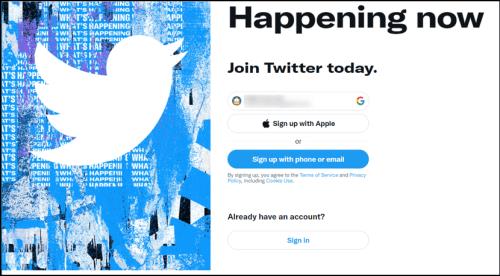
- Gå sedan till sökrutan uppe till höger, klicka på den och hitta och välj den sökning du vill ta bort. För att ta bort din valda sökning, klicka på den lilla papperskorgen till höger.
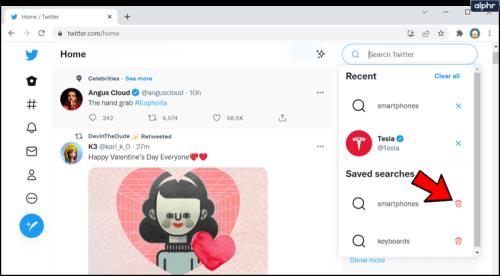
Rullgardinsfönstret kan visa Senaste sökningar eller bara sparade sökningar om du inte har gjort några frågor på ett tag. Denna metod gäller för alla sökningar – hashtags, nyckelord eller användarnamn.
I vissa fall kanske inte x- ikonen visas. Om så är fallet, klicka på den sparade frågan för att göra sökningen igen, och välj de tre prickarna för att komma åt överflödet. Klicka sedan på Ta bort sparad sökning .
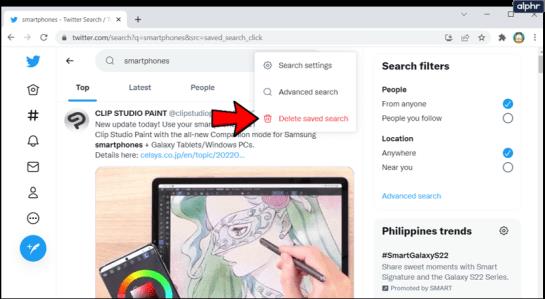
Anteckningar
Det är lätt att blanda ihop rutan Skicka en tweet med sökrutan . Sökning finns längst upp till höger på skärmen (för att skicka in tweets, använd rutan på den nedre delen av skärmen).
Om du tar bort frågorna från Senaste sökningar kan du fortfarande se dem i sparade sökningar – om du hade sparat dem från början.
Ta bort sparade sökningar på Twitter på en mobil enhet
Metoden för mobila enheter är ganska lik den som beskrivs ovan.
- Tryck på Twitter- appen för att starta den.
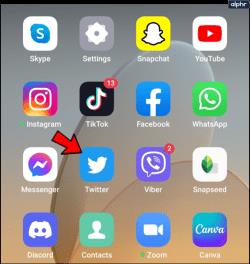
- Tryck sedan på sökrutan och välj den fråga du vill ta bort.
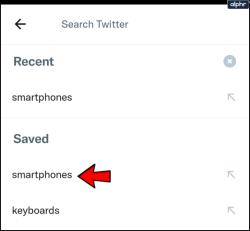
- Tryck på ikonen med tre punkter till höger om sökfältet. Tryck sedan på Ta bort sökning .
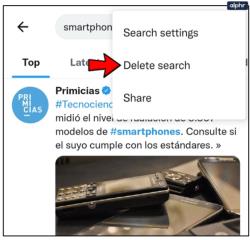
Saker att komma ihåg
Det finns en möjlighet att det kan ta dagar innan frågan försvinner efter att du har vidtagit åtgärder för att ta bort den. I allmänhet händer detta för ovanliga sparade sökningar som inte motsvarar några Twitter-sökresultat eller tweets. Du kan alltid gå tillbaka och försöka ta bort den igen om den fortfarande finns kvar efter några dagar.
Den sparade sökfunktionen ger dig inte möjlighet att redigera den sparade frågan. Detta är ytterligare en anledning till att du kan behöva ta bort den mer än en gång. Du kan inte redigera en sparad sökning; byt bara ut den mot en ny.
Spara sökningar på Twitter
Det är också superenkelt och snabbt att spara sökningar. Gå till sökrutan , skriv in nyckelordet, användarnamnet eller hashtaggen och tryck på sökikonen. Resultaten visas i huvudkolumnen/rullgardinsmenyn.
Tryck eller klicka på spillikonen (tre punkter) uppe till höger för att visa fler alternativ. Välj Spara sökning så visas den automatiskt i menyn för sparade sökningar. Twitter låter dig också ändra sökningen innan du sparar.
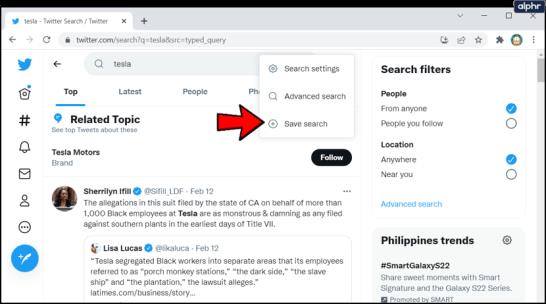
Du kan begränsa sökningarna till nyheter, foton, konton och tweets eller låta alla alternativ vara aktiverade. Sökningarna kan begränsas till personer du känner eller efter plats (från överallt/nära dig).
Avancerade sökalternativ
Twitters avancerade sökning tar längre tid att justera, eftersom du har olika filter att välja mellan. Det sparar dig dock tid i det långa loppet. Du kan spara avancerade sökningar och behålla dem som en snabbåtkomstlista att göra eller en påminnelse om hashtags, tweets eller användare som du övervakar.
Bonustips och tricks
Att spåra vissa sökningar på Twitter kan vara utmanande. Konversationerna, hashtaggarna och nyckelorden går snabbt och blir lätt överväldigande. Du måste matcha din frasering till ett visst ämne för att söka mer effektivt.
Det är tillrådligt att köra om olika versioner av den sparade sökningen för att avgöra om några av dem ger bättre resultat. Och det finns några appar från tredje part som kan hjälpa till med detta.
Vanliga frågor
Här är svaren på fler frågor vi har fått om Twitters sparade sökningar.
Hur tar jag bort min sökhistorik på Twitter?
Förutom sparade sökningar visas din allmänna sökhistorik även när du klickar på sökfältet. Det är dock ganska enkelt att radera din allmänna sökhistorik på Twitter.
Allt du behöver göra är att klicka på sökfältet och trycka på X bredvid varje sökning du vill ta bort. Eller klicka på Rensa allt för att ta bort hela historiken.
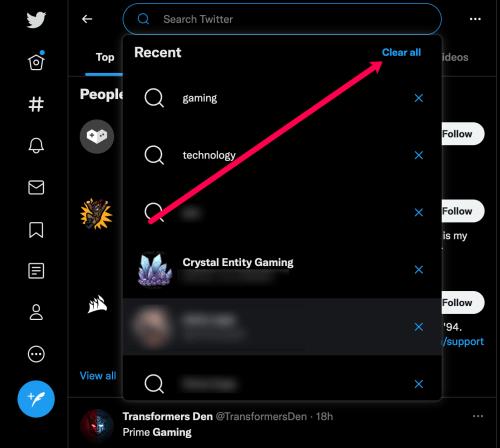
Visas mina sparade sökningar på andra enheter också?
Ja. Om du sparar sökningar på Twitter.com kommer du att se dem i Twitters mobilapp och andra webbläsare också.
Håller med den blå fågeln
Som en av de mest populära plattformarna erbjuder Twitter massor av möjligheter att hålla koll på trender som intresserar dig. Funktionen Sparade sökningar är här för att hjälpa dig, men du kan snabbt tömma de 25 platserna för dina frågor. Som tur är tar det bara ett ögonblick att radera en sparad sökning och skapa plats för fler.


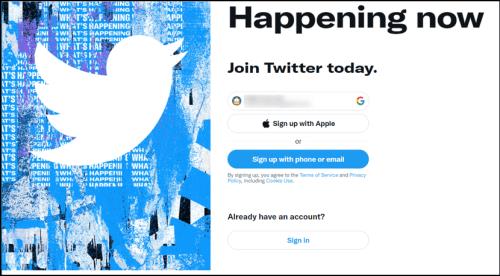
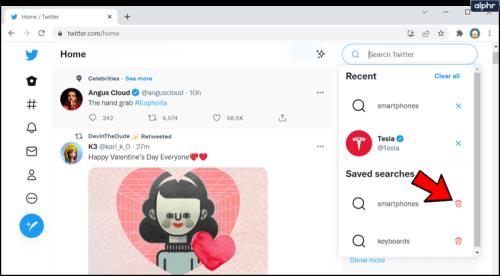
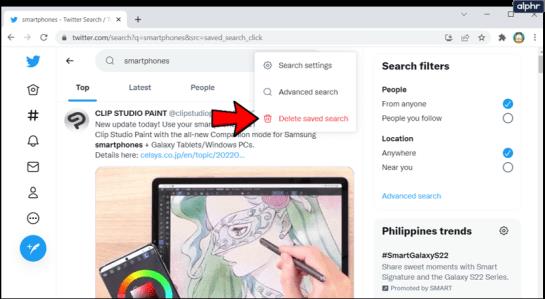
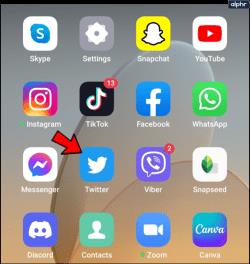
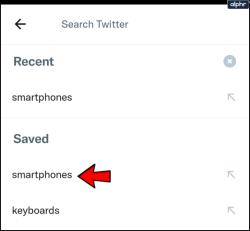
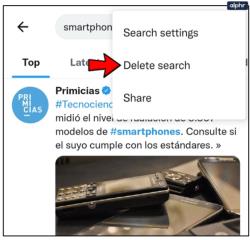
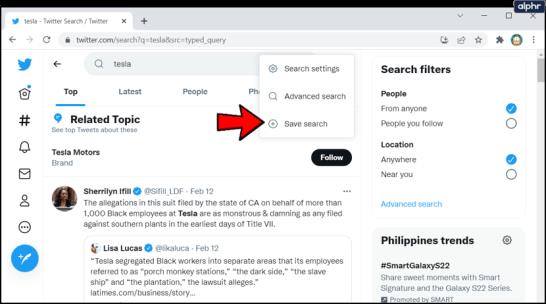
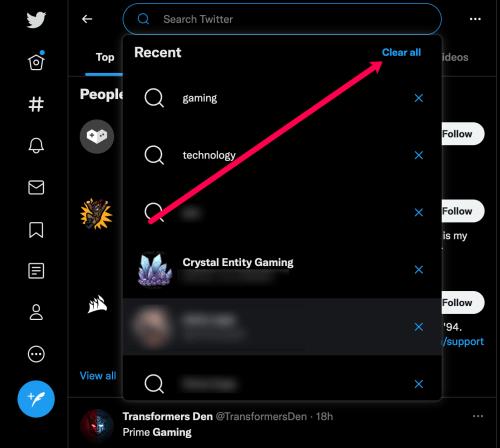






![Ta reda på hur du gör försättssidor i Google Dokument [Enkla steg] Ta reda på hur du gör försättssidor i Google Dokument [Enkla steg]](https://blog.webtech360.com/resources3/images10/image-336-1008140654862.jpg)

